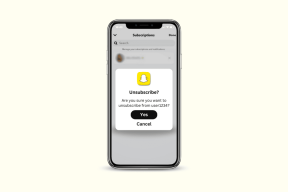सफारी 6 पावर उपयोगकर्ता के लिए 3 उपयोगी टिप्स
अनेक वस्तुओं का संग्रह / / February 14, 2022

सफ़ारी के सभी संस्करणों में से जो मैक पर उपलब्ध हैं, उनमें से कोई भी इतना बदलाव नहीं लाया है जितना कि इसके नवीनतम - सफारी 6 - जिसे ओएस एक्स माउंटेन लायन के नवीनतम संस्करण के साथ पेश किया गया था।
वास्तव में, सफारी 6 की कई विशेषताएं हैं जो आपके वेब ब्राउज़िंग अनुभव को काफी हद तक बेहतर बना सकती हैं लेकिन जिनके बारे में आप नहीं जानते होंगे।
आइए उनमें से तीन सबसे महत्वपूर्ण पर एक नज़र डालें।
1. ईमेल के माध्यम से अव्यवस्था मुक्त वेब पेज साझा करें
यह एक टिप के अंदर एक टिप की तरह है। जब ऐप्पल ने सफारी 6 का अनावरण किया, तो इसकी सबसे प्रसिद्ध विशेषताओं में से एक साझा करने, बुकमार्क करने की क्षमता थी। कलरव और यहां तक कि एक सर्व-उद्देश्य का उपयोग करके Facebook वेबसाइटों पर पोस्ट करें साझा करना URL फ़ील्ड के बाईं ओर स्थित बटन।
हालांकि इन विकल्पों में से, आप एक पाएंगे जो आपको ईमेल के माध्यम से वेबसाइट भेजने की अनुमति देता है।

इस विकल्प पर क्लिक करने से मेल में तुरंत उस वेबसाइट के साथ एक कंपोज़ विंडो खुल जाती है जिसे आप वर्तमान में देख रहे हैं, वहां पहले से ही एम्बेडेड है। इसके साथ समस्या यह है कि आपके ब्राउज़र पर प्रदर्शित होने वाली पूरी वेबसाइट आपको मिल जाएगी, जिसके कारण हो सकता है
फोंट दिखाने के लिए बहुत छोटा या अनावश्यक ग्राफ़िक्स होना।
हालांकि, यदि आप संदेश क्षेत्र के शीर्ष दाईं ओर करीब से देखते हैं, तो आपको एक ड्रॉप-डाउन मेनू मिलेगा जहां आप वेबसाइट के प्रारूप को कहीं अधिक पठनीय जैसे पीडीएफ या उससे भी बेहतर में बदल सकते हैं, a सफारी रीडर दस्तावेज़, जो आपके ईमेल पर वेबपेज को वैसे ही प्रदर्शित करता है जैसे ब्राउज़र पर सफारी रीडर विकल्प करता है।
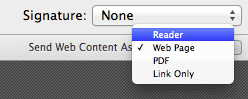
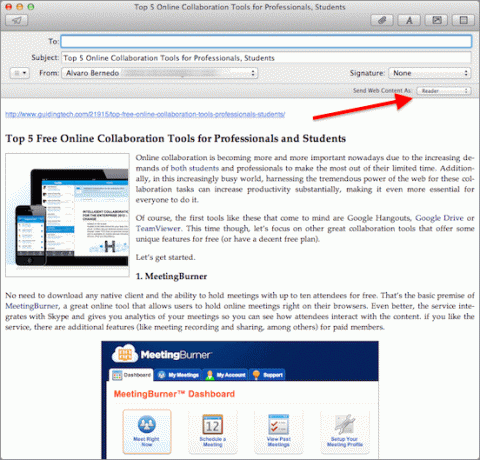
2. खोजक के माध्यम से अपने बुकमार्क व्यवस्थित करें
ठीक है, यह आपको बेहतर (और तेज़) व्यवस्थित करने का तरीका दिखाने के लिए एक अच्छी युक्ति है सफारी बुकमार्क खोजक पर।
शुरू करने के लिए, सफारी पर अपने सभी बुकमार्क दिखाएं। आप पर जाकर ऐसा कर सकते हैं बुकमार्क स्क्रीन के शीर्ष पर मेनू बार पर मेनू और फिर का चयन करके सभी बुकमार्क दिखाएं विकल्प।
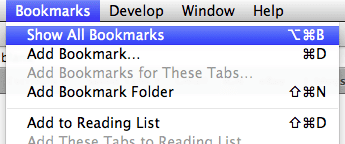
एक बार जब आपके बुकमार्क सफारी विंडो में प्रदर्शित हो जाते हैं, यदि आप या तो उनमें से एक गुच्छा या एक फ़ोल्डर मुख्य विंडो से या साइडबार से चुनते हैं, आप देखेंगे कि आपके बुकमार्क बेतरतीब ढंग से व्यवस्थित हैं, और यदि आप उन्हें फ़ोल्डरों से जोड़ना या हटाना चाहते हैं तो भी इसमें बहुत अधिक क्लिक करना पड़ता है और घसीटना

तो आप इसके बजाय क्या कर सकते हैं बस उन बुकमार्क्स या बुकमार्क फ़ोल्डर्स को अपने मैक डेस्कटॉप पर खींचें और वहां अपने बुकमार्क्स को किसी भी तरह से खींचें, छोड़ें, हटाएं और सॉर्ट करें।
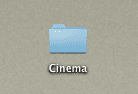
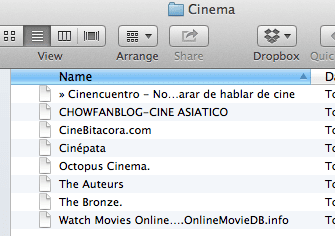
एक बार जब आप कर लें, तो आपके द्वारा बनाए गए/संशोधित फ़ोल्डरों को खींचें वापस सफारी मुख्य विंडो पर (साइडबार पर नहीं)। वहां आप देखेंगे कि आपके पास डुप्लीकेट फोल्डर हैं, और इसलिए, आपके ब्राउज़र पर बुकमार्क हैं। इसके बाद आपको जो करने की जरूरत है वह है पुराने फोल्डर को हटाना। यदि आप उन्हें साइडबार से लाए हैं, तो आप उन्हें वापस वहीं खींच सकते हैं, लेकिन उन्हें पहले मुख्य सफारी विंडो पर रखने के बाद ही।
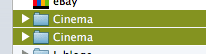
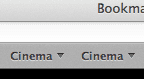
3. एक नई सफारी विंडो पर खोजें
सबसे बड़ी विशेषताओं में से एक, जो सफ़ारी 6 के साथ शुरू हुई, वह थी एकीकृत खोज क्षेत्र, जो, जैसे क्रोम का ऑम्निबॉक्स URL स्वीकार करने और वेब पर खोज करने के दोहरे उद्देश्य को पूरा करता है। हालाँकि, आप जो विश्वास कर सकते हैं, उसके विपरीत, खोज करने से पहले आपको वास्तव में एक नया टैब या विंडो खोलने की आवश्यकता नहीं है।
इसके बजाय, यदि आप वेब पर कुछ खोजना चाहते हैं, तो बस अपनी वर्तमान सफ़ारी विंडो के शीर्ष पर एकीकृत खोज फ़ील्ड पर जाएँ और तुरंत अपनी खोज टाइप करना शुरू करें। एक बार जब आप कर लेंगे, इससे पहले तुम दबाते हो प्रवेश/वापसी, दबाकर रखें खिसक जाना चाभी।
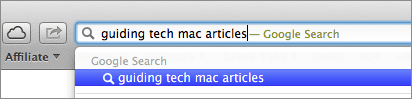
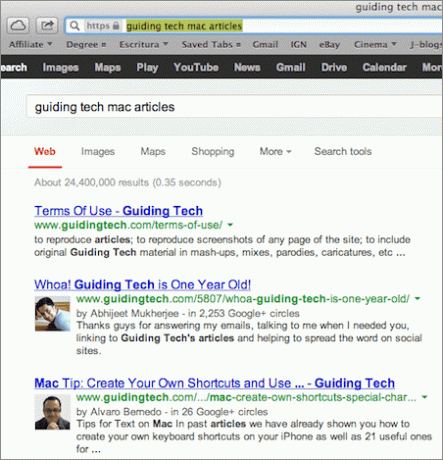
इसके साथ, आपकी खोज क्वेरी वर्तमान विंडो के बजाय एक नई विंडो पर पॉप अप होगी।
वहाँ है। ऐप्पल के मूल वेब ब्राउज़र का उपयोग करके वेब ब्राउज़ करते समय इन युक्तियों का उपयोग करें और आप निश्चित रूप से अपने ब्राउज़िंग और साझाकरण अनुभव में सुधार करेंगे।
अंतिम बार 03 फरवरी, 2022 को अपडेट किया गया
उपरोक्त लेख में सहबद्ध लिंक हो सकते हैं जो गाइडिंग टेक का समर्थन करने में मदद करते हैं। हालांकि, यह हमारी संपादकीय अखंडता को प्रभावित नहीं करता है। सामग्री निष्पक्ष और प्रामाणिक रहती है।
क्या तुम्हें पता था
उत्पादकता ऐप, धारणा की स्थापना 2013 में हुई थी।